Przełącznik wyjścia to funkcja pakietu Cast SDK, która umożliwia płynne przełączanie
między lokalnym a zdalnym odtwarzaniem treści od Androida 13. Celem jest umożliwienie aplikacjom wysyłającym łatwego i szybkiego kontrolowania, gdzie odtwarzane są treści.
Przełącznik wyjścia korzysta z biblioteki MediaRouter, aby przełączać odtwarzanie treści między głośnikiem telefonu, sparowanymi urządzeniami Bluetooth i zdalnymi urządzeniami obsługującymi przesyłanie. Przykłady zastosowań można podzielić na te scenariusze:
Pobierz i użyj przykładowej aplikacji CastVideos-android, aby dowiedzieć się, jak zaimplementować przełącznik wyjścia w swojej aplikacji.
Aby obsługiwać przełączanie wyjścia z lokalnego na zdalne, ze zdalnego na lokalne i ze zdalnego na zdalne, wykonaj czynności opisane w tym przewodniku. Nie musisz wykonywać żadnych dodatkowych czynności, aby obsługiwać przesyłanie dźwięku między głośnikami urządzenia lokalnego a sparowanymi urządzeniami Bluetooth.
Interfejs przełącznika wyjścia
Przełącznik wyjścia wyświetla lokalne i zdalne urządzenia, które są dostępne, a także ich bieżące stany, w tym czy urządzenie jest wybrane, czy się łączy oraz aktualny poziom głośności. Jeśli oprócz bieżącego urządzenia są dostępne inne urządzenia, kliknięcie opcji „Inne urządzenie” umożliwia przeniesienie odtwarzania multimediów na wybrane urządzenie.

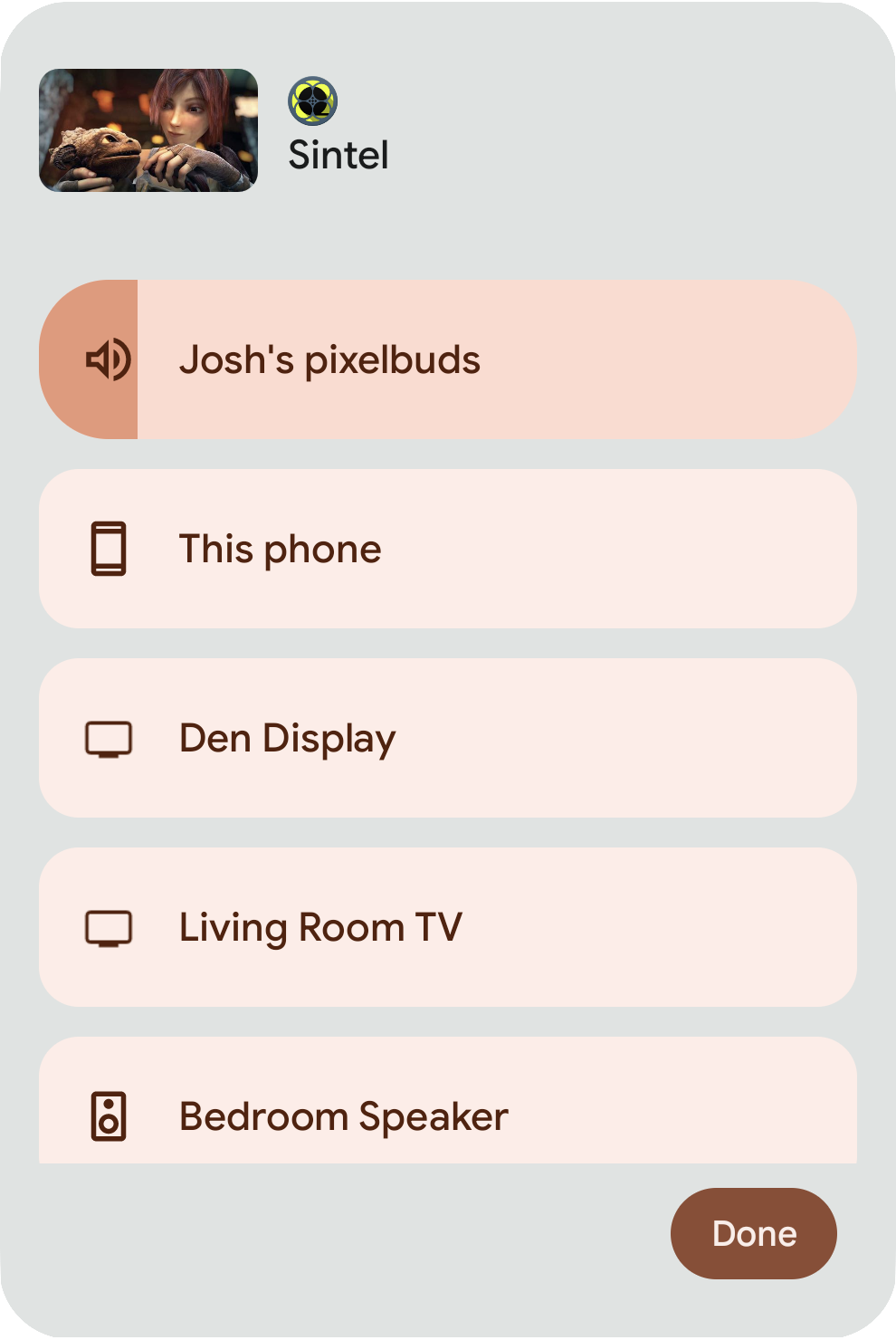
Znane problemy
- Sesje multimedialne utworzone na potrzeby odtwarzania lokalnego zostaną odrzucone i utworzone ponownie po przełączeniu się na powiadomienie pakietu Cast SDK.
Punkty wejścia
Powiadomienie o multimediach
Jeśli aplikacja opublikuje powiadomienie o multimediach z wartością MediaSession dla odtwarzania lokalnego (odtwarzania na urządzeniu), w prawym górnym rogu powiadomienia o multimediach pojawi się element powiadomienia z nazwą urządzenia (np. głośnik telefonu), na którym są obecnie odtwarzane treści. Kliknięcie elementu powiadomienia otwiera interfejs systemu okna dialogowego przełącznika wyjścia.
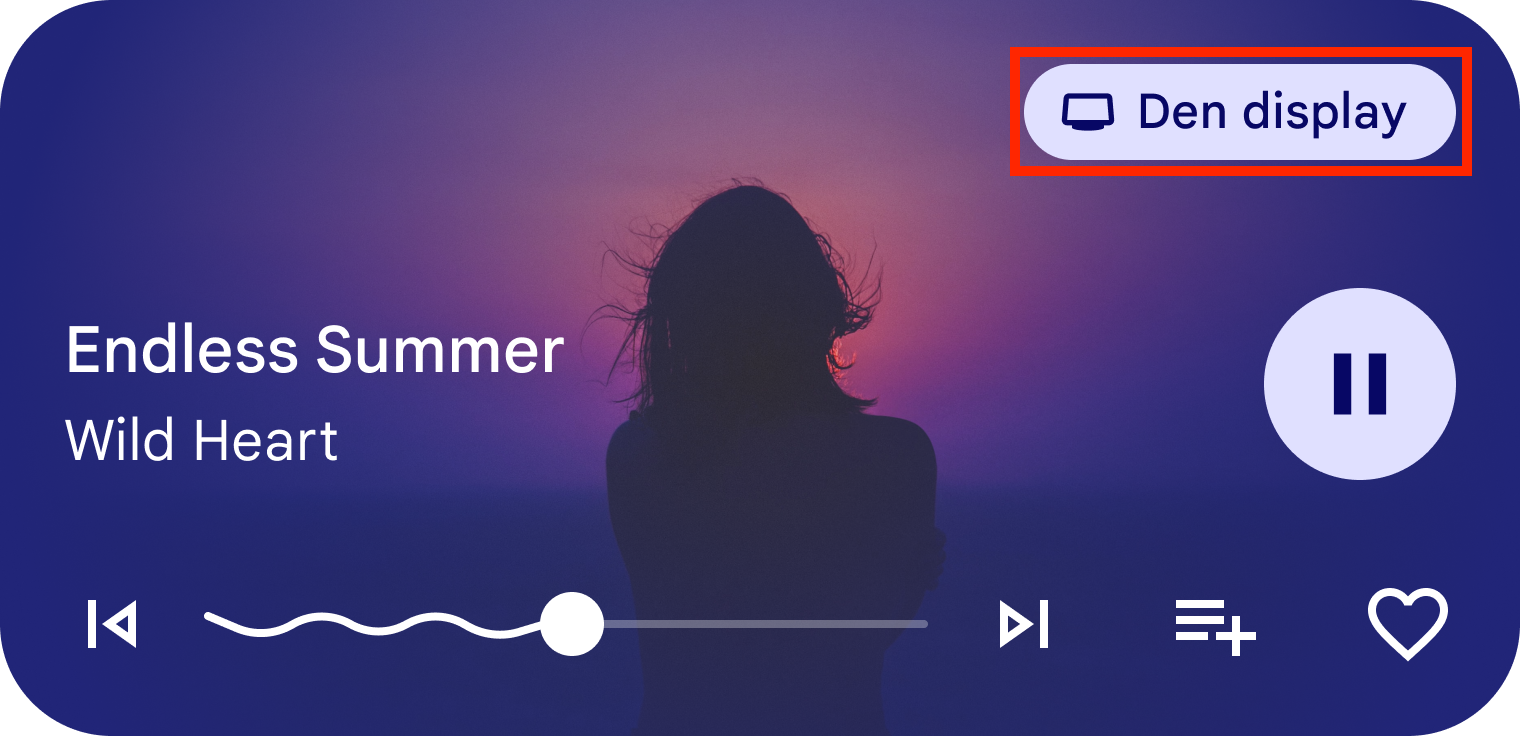
Ustawienia głośności
Interfejs systemu okna przełącznika wyjścia można też wywołać, klikając fizyczne przyciski głośności na urządzeniu, klikając ikonę ustawień u dołu i klikając tekst „Odtwórz <nazwa aplikacji> na <urządzenie Cast>”.
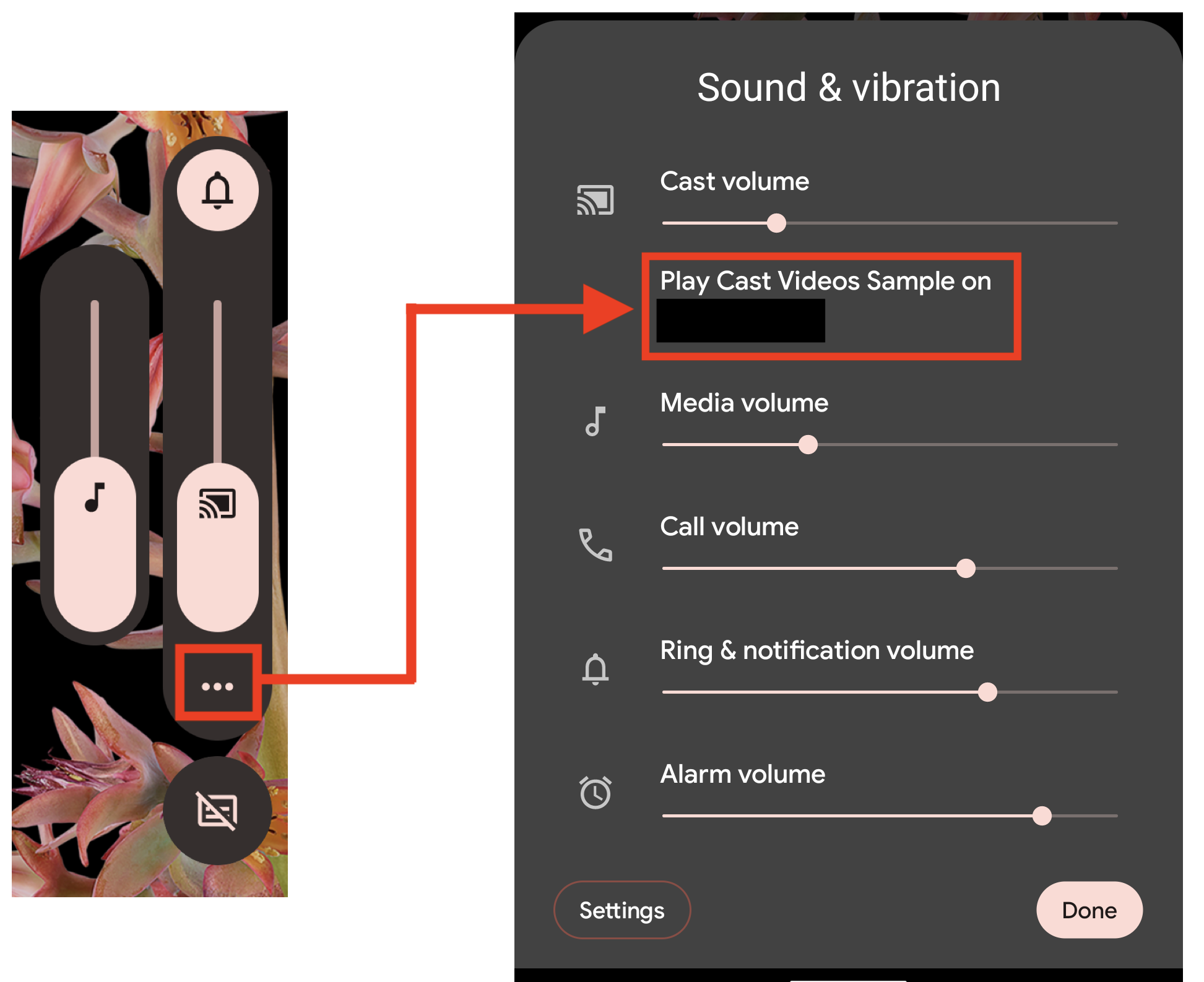
Podsumowanie kroków
- Sprawdź, czy spełniasz wymagania wstępne
- Włączanie przełącznika wyjścia w pliku AndroidManifest.xml
- Aktualizowanie SessionManagerListener na potrzeby przesyłania w tle
- Dodawanie obsługi połączeń zdalnych
- Ustaw flagę setRemoteToLocalEnabled
- Kontynuowanie odtwarzania lokalnego
Wymagania wstępne
- Przeprowadź migrację istniejącej aplikacji na Androida do AndroidaX.
- Zaktualizuj
build.gradlew aplikacji, aby używać minimalnej wymaganej wersji pakietu Android Sender SDK dla przełącznika wyjścia:dependencies { ... implementation 'com.google.android.gms:play-services-cast-framework:21.2.0' ... }
- Aplikacja obsługuje powiadomienia o mediach.
- Urządzenie z Androidem 13.
Konfigurowanie powiadomień o multimediach
Aby korzystać z przełącznika wyjścia, aplikacje audio i wideo muszą utworzyć powiadomienie o multimediach, aby wyświetlać stan odtwarzania i elementy sterujące multimediami do odtwarzania lokalnego. Wymaga to utworzenia MediaSession, ustawienia MediaStyle za pomocą tokena MediaSession i ustawienia elementów sterujących multimediami w powiadomieniu.
Jeśli obecnie nie używasz MediaStyle i MediaSession, poniższy fragment kodu pokazuje, jak je skonfigurować. Dostępne są też przewodniki dotyczące konfigurowania wywołań zwrotnych sesji multimedialnej w przypadku aplikacji audio i wideo:
// Create a media session. NotificationCompat.MediaStyle // PlayerService is your own Service or Activity responsible for media playback. val mediaSession = MediaSessionCompat(this, "PlayerService") // Create a MediaStyle object and supply your media session token to it. val mediaStyle = Notification.MediaStyle().setMediaSession(mediaSession.sessionToken) // Create a Notification which is styled by your MediaStyle object. // This connects your media session to the media controls. // Don't forget to include a small icon. val notification = Notification.Builder(this@PlayerService, CHANNEL_ID) .setStyle(mediaStyle) .setSmallIcon(R.drawable.ic_app_logo) .build() // Specify any actions which your users can perform, such as pausing and skipping to the next track. val pauseAction: Notification.Action = Notification.Action.Builder( pauseIcon, "Pause", pauseIntent ).build() notification.addAction(pauseAction)
if (android.os.Build.VERSION.SDK_INT >= android.os.Build.VERSION_CODES.O) { // Create a media session. NotificationCompat.MediaStyle // PlayerService is your own Service or Activity responsible for media playback. MediaSession mediaSession = new MediaSession(this, "PlayerService"); // Create a MediaStyle object and supply your media session token to it. Notification.MediaStyle mediaStyle = new Notification.MediaStyle().setMediaSession(mediaSession.getSessionToken()); // Specify any actions which your users can perform, such as pausing and skipping to the next track. Notification.Action pauseAction = Notification.Action.Builder(pauseIcon, "Pause", pauseIntent).build(); // Create a Notification which is styled by your MediaStyle object. // This connects your media session to the media controls. // Don't forget to include a small icon. String CHANNEL_ID = "CHANNEL_ID"; Notification notification = new Notification.Builder(this, CHANNEL_ID) .setStyle(mediaStyle) .setSmallIcon(R.drawable.ic_app_logo) .addAction(pauseAction) .build(); }
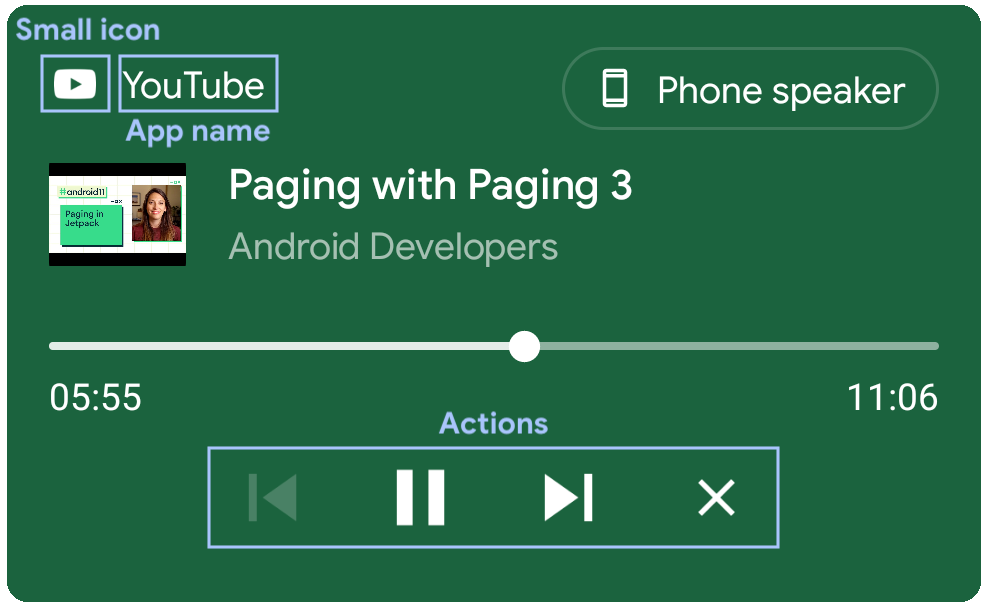
Aby wypełnić powiadomienie informacjami o multimediach, musisz dodać do MediaSession metadane i stan odtwarzania multimediów.
Aby dodać metadane do MediaSession, użyj
setMetaData()
i podaj wszystkie odpowiednie stałe
MediaMetadata dla swoich multimediów w MediaMetadataCompat.Builder().
mediaSession.setMetadata(MediaMetadataCompat.Builder() // Title .putString(MediaMetadata.METADATA_KEY_TITLE, currentTrack.title) // Artist // Could also be the channel name or TV series. .putString(MediaMetadata.METADATA_KEY_ARTIST, currentTrack.artist) // Album art // Could also be a screenshot or hero image for video content // The URI scheme needs to be "content", "file", or "android.resource". .putString( MediaMetadata.METADATA_KEY_ALBUM_ART_URI, currentTrack.albumArtUri) ) // Duration // If duration isn't set, such as for live broadcasts, then the progress // indicator won't be shown on the seekbar. .putLong(MediaMetadata.METADATA_KEY_DURATION, currentTrack.duration) .build() )
if (android.os.Build.VERSION.SDK_INT >= android.os.Build.VERSION_CODES.O) { mediaSession.setMetadata( new MediaMetadataCompat.Builder() // Title .putString(MediaMetadata.METADATA_KEY_TITLE, currentTrack.title) // Artist // Could also be the channel name or TV series. .putString(MediaMetadata.METADATA_KEY_ARTIST, currentTrack.artist) // Album art // Could also be a screenshot or hero image for video content // The URI scheme needs to be "content", "file", or "android.resource". .putString(MediaMetadata.METADATA_KEY_ALBUM_ART_URI, currentTrack.albumArtUri) // Duration // If duration isn't set, such as for live broadcasts, then the progress // indicator won't be shown on the seekbar. .putLong(MediaMetadata.METADATA_KEY_DURATION, currentTrack.duration) .build() ); }
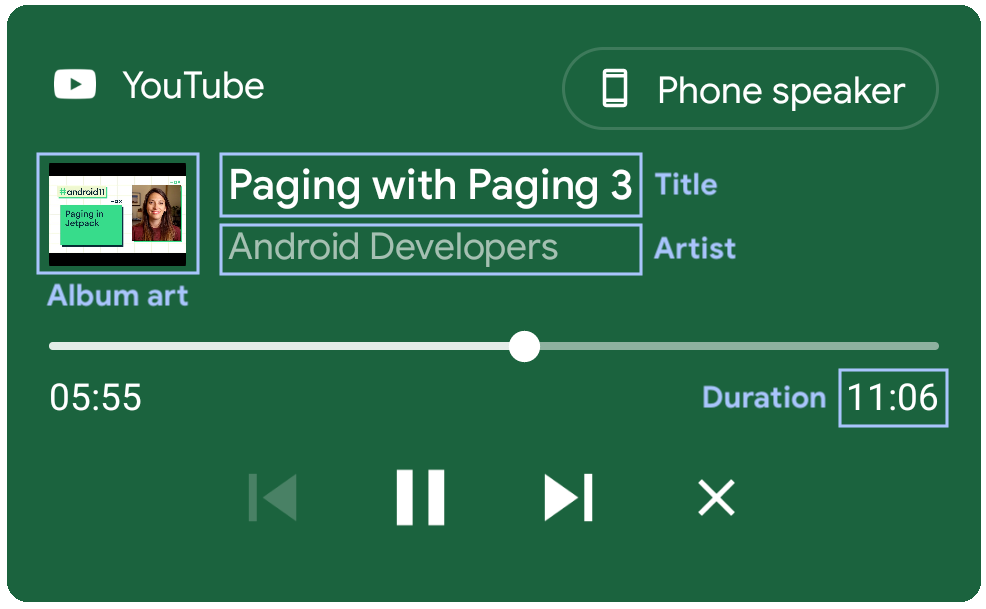
Aby dodać stan odtwarzania do MediaSession, użyj
setPlaybackState()
i podaj wszystkie odpowiednie stałe
PlaybackStateCompat
dla swoich multimediów w
PlaybackStateCompat.Builder().
mediaSession.setPlaybackState( PlaybackStateCompat.Builder() .setState( PlaybackStateCompat.STATE_PLAYING, // Playback position // Used to update the elapsed time and the progress bar. mediaPlayer.currentPosition.toLong(), // Playback speed // Determines the rate at which the elapsed time changes. playbackSpeed ) // isSeekable // Adding the SEEK_TO action indicates that seeking is supported // and makes the seekbar position marker draggable. If this is not // supplied seek will be disabled but progress will still be shown. .setActions(PlaybackStateCompat.ACTION_SEEK_TO) .build() )
if (android.os.Build.VERSION.SDK_INT >= android.os.Build.VERSION_CODES.O) { mediaSession.setPlaybackState( new PlaybackStateCompat.Builder() .setState( PlaybackStateCompat.STATE_PLAYING, // Playback position // Used to update the elapsed time and the progress bar. mediaPlayer.currentPosition.toLong(), // Playback speed // Determines the rate at which the elapsed time changes. playbackSpeed ) // isSeekable // Adding the SEEK_TO action indicates that seeking is supported // and makes the seekbar position marker draggable. If this is not // supplied seek will be disabled but progress will still be shown. .setActions(PlaybackStateCompat.ACTION_SEEK_TO) .build() ); }
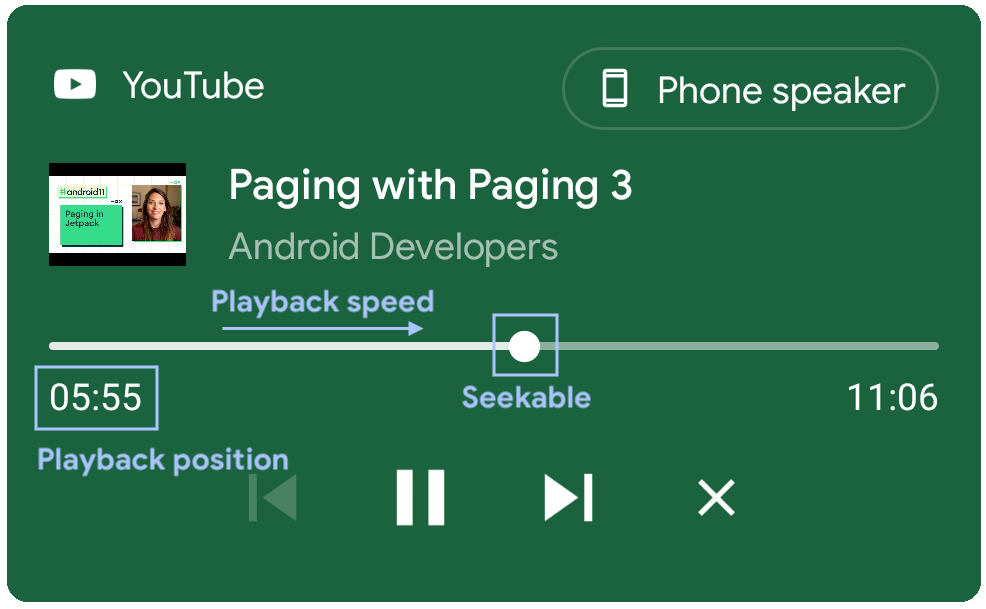
Działanie powiadomień z aplikacji wideo
Aplikacje wideo lub audio, które nie obsługują lokalnego odtwarzania w tle, powinny mieć określone działanie w przypadku powiadomień o multimediach, aby uniknąć problemów z wysyłaniem poleceń dotyczących multimediów w sytuacjach, w których odtwarzanie nie jest obsługiwane:
- Wysyłaj powiadomienie o multimediach, gdy odtwarzasz multimedia lokalnie, a aplikacja działa na pierwszym planie.
- Wstrzymaj odtwarzanie lokalne i zamknij powiadomienie, gdy aplikacja działa w tle.
- Gdy aplikacja wróci na pierwszy plan, odtwarzanie lokalne powinno zostać wznowione, a powiadomienie powinno zostać ponownie opublikowane.
Włączanie przełącznika wyjścia w pliku AndroidManifest.xml
Aby włączyć przełącznik wyjścia, należy dodać element MediaTransferReceiver do pliku AndroidManifest.xml aplikacji. Jeśli nie, funkcja nie zostanie włączona, a flaga funkcji zdalnej do lokalnej będzie też nieprawidłowa.
<application>
...
<receiver
android:name="androidx.mediarouter.media.MediaTransferReceiver"
android:exported="true">
</receiver>
...
</application>
MediaTransferReceiver to odbiornik transmisji, który umożliwia przesyłanie multimediów między urządzeniami z interfejsem systemu. Więcej informacji znajdziesz w dokumentacji klasy MediaTransferReceiver.
Lokalne na zdalne
Gdy użytkownik przełączy odtwarzanie z lokalnego na zdalne, pakiet Cast SDK automatycznie rozpocznie sesję Cast. Aplikacje muszą jednak obsługiwać przełączanie z lokalnego na zdalne, np. zatrzymywać odtwarzanie lokalne i wczytywać multimedia na urządzeniu Cast. Aplikacje powinny nasłuchiwać zdarzeń Cast
SessionManagerListener za pomocą wywołań zwrotnych onSessionStarted() i onSessionEnded() oraz obsługiwać działania po otrzymaniu wywołań zwrotnych Cast
SessionManager. Aplikacje powinny dbać o to, aby te wywołania zwrotne były nadal aktywne, gdy otworzy się okno przełącznika wyjścia, a aplikacja nie będzie na pierwszym planie.
Aktualizowanie SessionManagerListener na potrzeby przesyłania w tle
Starsza wersja Cast obsługuje już funkcję lokalne – zdalne, gdy aplikacja działa na pierwszym planie. Typowe przesyłanie rozpoczyna się, gdy użytkownicy klikną ikonę przesyłania w aplikacji i wybiorą urządzenie, na którym chcą odtwarzać multimedia. W takim przypadku aplikacja musi zarejestrować się w SessionManagerListener w onCreate() lub onStart() i wyrejestrować detektor w onStop() lub onDestroy() w ramach aktywności aplikacji.
Dzięki nowej funkcji przesyłania za pomocą przełącznika wyjścia aplikacje mogą rozpocząć przesyłanie, gdy działają w tle. Jest to szczególnie przydatne w przypadku aplikacji audio, które wyświetlają powiadomienia podczas odtwarzania w tle. Aplikacje mogą rejestrować słuchaczy SessionManager w onCreate() usługi i wyrejestrowywać ich w onDestroy() usługi. Aplikacje powinny zawsze otrzymywać wywołania zwrotne z lokalnego do zdalnego (np. onSessionStarted), gdy działają w tle.
Jeśli aplikacja używa MediaBrowserService, zalecamy zarejestrowanie SessionManagerListener w tym miejscu.
class MyService : Service() { private var castContext: CastContext? = null protected fun onCreate() { castContext = CastContext.getSharedInstance(this) castContext .getSessionManager() .addSessionManagerListener(sessionManagerListener, CastSession::class.java) } protected fun onDestroy() { if (castContext != null) { castContext .getSessionManager() .removeSessionManagerListener(sessionManagerListener, CastSession::class.java) } } }
public class MyService extends Service { private CastContext castContext; @Override protected void onCreate() { castContext = CastContext.getSharedInstance(this); castContext .getSessionManager() .addSessionManagerListener(sessionManagerListener, CastSession.class); } @Override protected void onDestroy() { if (castContext != null) { castContext .getSessionManager() .removeSessionManagerListener(sessionManagerListener, CastSession.class); } } }
Dzięki tej aktualizacji przesyłanie lokalne na zdalne działa tak samo jak tradycyjne przesyłanie, gdy aplikacja działa w tle, i nie wymaga dodatkowej pracy przy przełączaniu się z urządzeń Bluetooth na urządzenia Cast.
Zdalne do lokalnego
Przełącznik wyjścia umożliwia przeniesienie odtwarzania zdalnego na głośnik telefonu lub lokalne urządzenie Bluetooth. Możesz to zrobić, ustawiając flagę setRemoteToLocalEnabled na wartość true na stronie CastOptions.
W przypadku, gdy bieżące urządzenie wysyłające dołącza do istniejącej sesji z wieloma nadawcami, a aplikacja musi sprawdzić, czy bieżące multimedia mogą być przesyłane lokalnie, powinna użyć wywołania zwrotnego onTransferred interfejsu SessionTransferCallback, aby sprawdzić SessionState.
Ustaw flagę setRemoteToLocalEnabled
CastOptions.Builder udostępnia setRemoteToLocalEnabled, który umożliwia wyświetlanie lub ukrywanie głośnika telefonu i lokalnych urządzeń Bluetooth jako miejsc docelowych przesyłania w oknie przełącznika wyjścia, gdy aktywna jest sesja przesyłania.
class CastOptionsProvider : OptionsProvider { fun getCastOptions(context: Context?): CastOptions { ... return Builder() ... .setRemoteToLocalEnabled(true) .build() } }
public class CastOptionsProvider implements OptionsProvider { @Override public CastOptions getCastOptions(Context context) { ... return new CastOptions.Builder() ... .setRemoteToLocalEnabled(true) .build() } }
Kontynuowanie odtwarzania lokalnie
Aplikacje obsługujące przesyłanie zdalne do lokalnego powinny zarejestrować SessionTransferCallback, aby otrzymywać powiadomienia o zdarzeniu i sprawdzać, czy można przenieść multimedia i kontynuować odtwarzanie lokalnie.
CastContext#addSessionTransferCallback(SessionTransferCallback)
umożliwia aplikacji zarejestrowanie SessionTransferCallback
i nasłuchiwanie wywołań zwrotnych onTransferred i onTransferFailed, gdy nadawca jest
przekazywany do lokalnego odtwarzania.
Po wyrejestrowaniu SessionTransferCallback aplikacja nie będzie już otrzymywać SessionTransferCallback.
SessionTransferCallback jest rozszerzeniem istniejących wywołań zwrotnych SessionManagerListener i jest wywoływane po wywołaniu onSessionEnded. Kolejność wywołań zwrotnych z połączenia zdalnego do lokalnego jest następująca:
onTransferringonSessionEndingonSessionEndedonTransferred
Przełącznik wyjścia można otworzyć za pomocą elementu powiadomienia o multimediach, gdy aplikacja działa w tle i przesyła treści. Aplikacje muszą więc inaczej obsługiwać przenoszenie na odtwarzanie lokalne w zależności od tego, czy obsługują odtwarzanie w tle. W przypadku nieudanego przekazania zdarzenie onTransferFailed
zostanie wywołane w dowolnym momencie, w którym wystąpi błąd.
Aplikacje obsługujące odtwarzanie w tle
W przypadku aplikacji, które obsługują odtwarzanie w tle (zwykle aplikacji audio), zalecamy używanie Service (np. MediaBrowserService). Usługi powinny nasłuchiwać wywołania zwrotnego onTransferred i wznawiać odtwarzanie lokalne, gdy aplikacja jest na pierwszym planie lub w tle.
class MyService : Service() { private var castContext: CastContext? = null private var sessionTransferCallback: SessionTransferCallback? = null protected fun onCreate() { castContext = CastContext.getSharedInstance(this) castContext.getSessionManager() .addSessionManagerListener(sessionManagerListener, CastSession::class.java) sessionTransferCallback = MySessionTransferCallback() castContext.addSessionTransferCallback(sessionTransferCallback) } protected fun onDestroy() { if (castContext != null) { castContext.getSessionManager() .removeSessionManagerListener(sessionManagerListener, CastSession::class.java) if (sessionTransferCallback != null) { castContext.removeSessionTransferCallback(sessionTransferCallback) } } } class MySessionTransferCallback : SessionTransferCallback() { fun onTransferring(@SessionTransferCallback.TransferType transferType: Int) { // Perform necessary steps prior to onTransferred } fun onTransferred(@SessionTransferCallback.TransferType transferType: Int, sessionState: SessionState?) { if (transferType == SessionTransferCallback.TRANSFER_TYPE_FROM_REMOTE_TO_LOCAL) { // Remote stream is transferred to the local device. // Retrieve information from the SessionState to continue playback on the local player. } } fun onTransferFailed(@SessionTransferCallback.TransferType transferType: Int, @SessionTransferCallback.TransferFailedReason transferFailedReason: Int) { // Handle transfer failure. } } }
public class MyService extends Service { private CastContext castContext; private SessionTransferCallback sessionTransferCallback; @Override protected void onCreate() { castContext = CastContext.getSharedInstance(this); castContext.getSessionManager() .addSessionManagerListener(sessionManagerListener, CastSession.class); sessionTransferCallback = new MySessionTransferCallback(); castContext.addSessionTransferCallback(sessionTransferCallback); } @Override protected void onDestroy() { if (castContext != null) { castContext.getSessionManager() .removeSessionManagerListener(sessionManagerListener, CastSession.class); if (sessionTransferCallback != null) { castContext.removeSessionTransferCallback(sessionTransferCallback); } } } public static class MySessionTransferCallback extends SessionTransferCallback { public MySessionTransferCallback() {} @Override public void onTransferring(@SessionTransferCallback.TransferType int transferType) { // Perform necessary steps prior to onTransferred } @Override public void onTransferred(@SessionTransferCallback.TransferType int transferType, SessionState sessionState) { if (transferType==SessionTransferCallback.TRANSFER_TYPE_FROM_REMOTE_TO_LOCAL) { // Remote stream is transferred to the local device. // Retrieve information from the SessionState to continue playback on the local player. } } @Override public void onTransferFailed(@SessionTransferCallback.TransferType int transferType, @SessionTransferCallback.TransferFailedReason int transferFailedReason) { // Handle transfer failure. } } }
Aplikacje, które nie obsługują odtwarzania w tle
W przypadku aplikacji, które nie obsługują odtwarzania w tle (zwykle są to aplikacje wideo), zalecamy nasłuchiwanie wywołania zwrotnego onTransferred
i wznawianie odtwarzania lokalnie, jeśli aplikacja jest na pierwszym planie.
Jeśli aplikacja działa w tle, powinna wstrzymać odtwarzanie i zapisać niezbędne informacje z SessionState (np. metadane multimediów i pozycję odtwarzania). Gdy aplikacja zostanie przeniesiona z tła na pierwszy plan, odtwarzanie lokalne powinno być kontynuowane na podstawie zapisanych informacji.
class MyActivity : AppCompatActivity() { private var castContext: CastContext? = null private var sessionTransferCallback: SessionTransferCallback? = null protected fun onCreate() { castContext = CastContext.getSharedInstance(this) castContext.getSessionManager() .addSessionManagerListener(sessionManagerListener, CastSession::class.java) sessionTransferCallback = MySessionTransferCallback() castContext.addSessionTransferCallback(sessionTransferCallback) } protected fun onDestroy() { if (castContext != null) { castContext.getSessionManager() .removeSessionManagerListener(sessionManagerListener, CastSession::class.java) if (sessionTransferCallback != null) { castContext.removeSessionTransferCallback(sessionTransferCallback) } } } class MySessionTransferCallback : SessionTransferCallback() { fun onTransferring(@SessionTransferCallback.TransferType transferType: Int) { // Perform necessary steps prior to onTransferred } fun onTransferred(@SessionTransferCallback.TransferType transferType: Int, sessionState: SessionState?) { if (transferType == SessionTransferCallback.TRANSFER_TYPE_FROM_REMOTE_TO_LOCAL) { // Remote stream is transferred to the local device. // Retrieve information from the SessionState to continue playback on the local player. } } fun onTransferFailed(@SessionTransferCallback.TransferType transferType: Int, @SessionTransferCallback.TransferFailedReason transferFailedReason: Int) { // Handle transfer failure. } } }
public class MyActivity extends AppCompatActivity { private CastContext castContext; private SessionTransferCallback sessionTransferCallback; @Override protected void onCreate() { castContext = CastContext.getSharedInstance(this); castContext .getSessionManager() .addSessionManagerListener(sessionManagerListener, CastSession.class); sessionTransferCallback = new MySessionTransferCallback(); castContext.addSessionTransferCallback(sessionTransferCallback); } @Override protected void onDestroy() { if (castContext != null) { castContext .getSessionManager() .removeSessionManagerListener(sessionManagerListener, CastSession.class); if (sessionTransferCallback != null) { castContext.removeSessionTransferCallback(sessionTransferCallback); } } } public static class MySessionTransferCallback extends SessionTransferCallback { public MySessionTransferCallback() {} @Override public void onTransferring(@SessionTransferCallback.TransferType int transferType) { // Perform necessary steps prior to onTransferred } @Override public void onTransferred(@SessionTransferCallback.TransferType int transferType, SessionState sessionState) { if (transferType==SessionTransferCallback.TRANSFER_TYPE_FROM_REMOTE_TO_LOCAL) { // Remote stream is transferred to the local device. // Retrieve information from the SessionState to continue playback on the local player. } } @Override public void onTransferFailed(@SessionTransferCallback.TransferType int transferType, @SessionTransferCallback.TransferFailedReason int transferFailedReason) { // Handle transfer failure. } } }
Zdalne-zdalne
Przełącznik wyjścia obsługuje możliwość rozszerzenia na wiele głośników z obsługą Cast w przypadku aplikacji audio korzystających z rozszerzenia strumienia.
Aplikacje audio to aplikacje, które obsługują Google Cast for Audio w ustawieniach aplikacji odbiornika w Konsoli programisty Google Cast SDK.

Rozszerzenie odtwarzania z głośnikami
Aplikacje audio, które korzystają z przełącznika wyjścia, mogą rozszerzać dźwięk na wiele głośników obsługujących Cast podczas sesji przesyłania strumieniowego za pomocą funkcji rozszerzania strumienia.
Ta funkcja jest obsługiwana przez platformę Cast i nie wymaga żadnych dodatkowych zmian, jeśli aplikacja korzysta z domyślnego interfejsu. Jeśli używany jest interfejs niestandardowy, aplikacja powinna go zaktualizować, aby odzwierciedlał fakt, że przesyła treści do grupy.
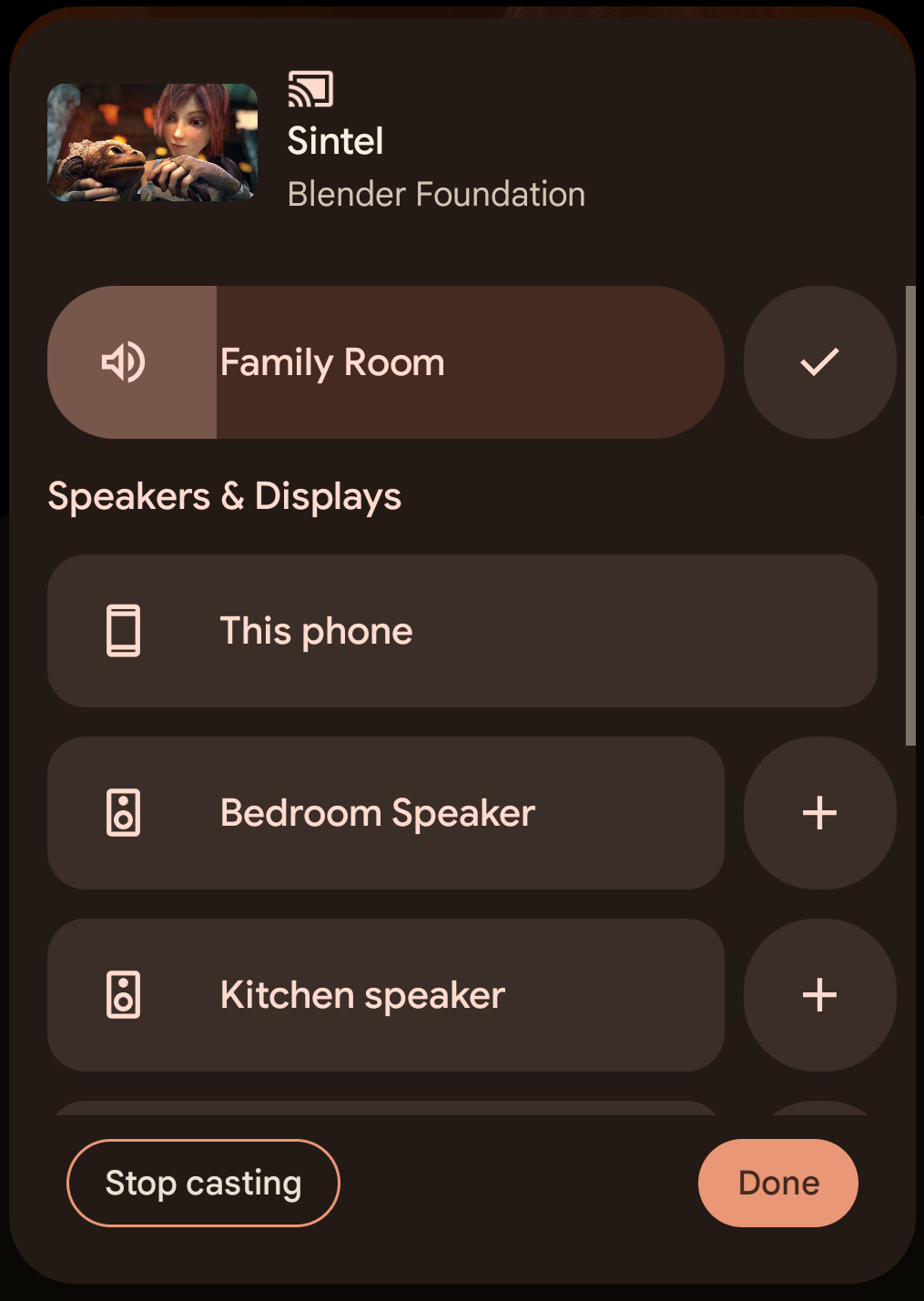
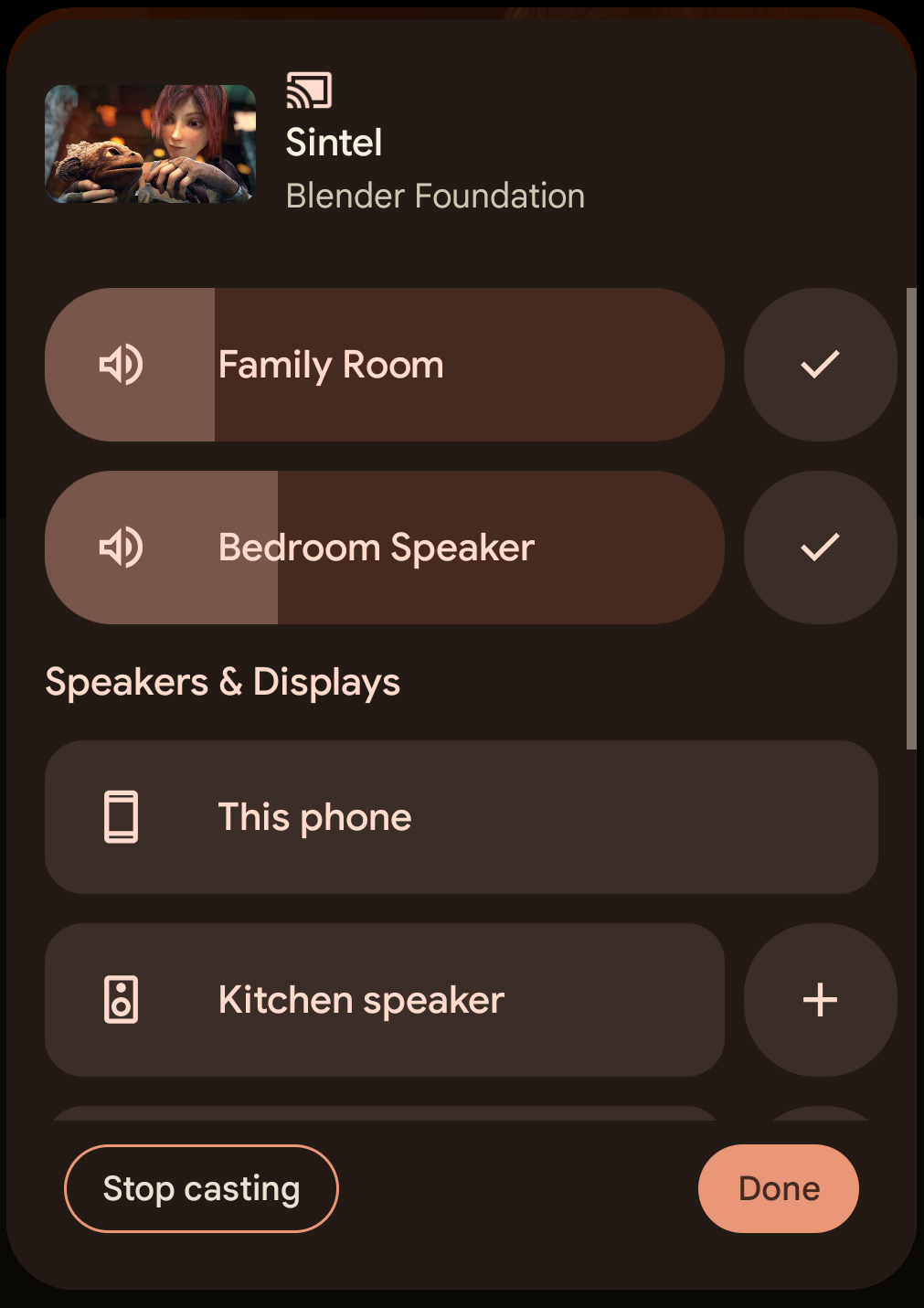
Aby uzyskać nową, rozwiniętą nazwę grupy podczas rozwijania strumienia, zarejestruj Cast.Listener za pomocą CastSession#addCastListener.
Następnie zadzwońCastSession#getCastDevice() w trakcie oddzwaniania onDeviceNameChanged.
class MyActivity : Activity() { private var mCastSession: CastSession? = null private lateinit var mCastContext: CastContext private lateinit var mSessionManager: SessionManager private val mSessionManagerListener: SessionManagerListener<CastSession> = SessionManagerListenerImpl() private val mCastListener = CastListener() private inner class SessionManagerListenerImpl : SessionManagerListener<CastSession?> { override fun onSessionStarting(session: CastSession?) {} override fun onSessionStarted(session: CastSession?, sessionId: String) { addCastListener(session) } override fun onSessionStartFailed(session: CastSession?, error: Int) {} override fun onSessionSuspended(session: CastSession?, reason Int) { removeCastListener() } override fun onSessionResuming(session: CastSession?, sessionId: String) {} override fun onSessionResumed(session: CastSession?, wasSuspended: Boolean) { addCastListener(session) } override fun onSessionResumeFailed(session: CastSession?, error: Int) {} override fun onSessionEnding(session: CastSession?) {} override fun onSessionEnded(session: CastSession?, error: Int) { removeCastListener() } } private inner class CastListener : Cast.Listener() { override fun onDeviceNameChanged() { mCastSession?.let { val castDevice = it.castDevice val deviceName = castDevice.friendlyName // Update UIs with the new cast device name. } } } private fun addCastListener(castSession: CastSession) { mCastSession = castSession mCastSession?.addCastListener(mCastListener) } private fun removeCastListener() { mCastSession?.removeCastListener(mCastListener) } override fun onCreate(savedInstanceState: Bundle?) { super.onCreate(savedInstanceState) mCastContext = CastContext.getSharedInstance(this) mSessionManager = mCastContext.sessionManager mSessionManager.addSessionManagerListener(mSessionManagerListener, CastSession::class.java) } override fun onDestroy() { super.onDestroy() mSessionManager.removeSessionManagerListener(mSessionManagerListener, CastSession::class.java) } }
public class MyActivity extends Activity { private CastContext mCastContext; private CastSession mCastSession; private SessionManager mSessionManager; private SessionManagerListener<CastSession> mSessionManagerListener = new SessionManagerListenerImpl(); private Cast.Listener mCastListener = new CastListener(); private class SessionManagerListenerImpl implements SessionManagerListener<CastSession> { @Override public void onSessionStarting(CastSession session) {} @Override public void onSessionStarted(CastSession session, String sessionId) { addCastListener(session); } @Override public void onSessionStartFailed(CastSession session, int error) {} @Override public void onSessionSuspended(CastSession session, int reason) { removeCastListener(); } @Override public void onSessionResuming(CastSession session, String sessionId) {} @Override public void onSessionResumed(CastSession session, boolean wasSuspended) { addCastListener(session); } @Override public void onSessionResumeFailed(CastSession session, int error) {} @Override public void onSessionEnding(CastSession session) {} @Override public void onSessionEnded(CastSession session, int error) { removeCastListener(); } } private class CastListener extends Cast.Listener { @Override public void onDeviceNameChanged() { if (mCastSession == null) { return; } CastDevice castDevice = mCastSession.getCastDevice(); String deviceName = castDevice.getFriendlyName(); // Update UIs with the new cast device name. } } private void addCastListener(CastSession castSession) { mCastSession = castSession; mCastSession.addCastListener(mCastListener); } private void removeCastListener() { if (mCastSession != null) { mCastSession.removeCastListener(mCastListener); } } @Override protected void onCreate(Bundle savedInstanceState) { super.onCreate(savedInstanceState); mCastContext = CastContext.getSharedInstance(this); mSessionManager = mCastContext.getSessionManager(); mSessionManager.addSessionManagerListener(mSessionManagerListener, CastSession.class); } @Override protected void onDestroy() { super.onDestroy(); mSessionManager.removeSessionManagerListener(mSessionManagerListener, CastSession.class); } }
Testowanie połączenia zdalnego ze zdalnym
Aby przetestować tę funkcję:
- Przesyłaj treści na urządzenie obsługujące Cast za pomocą tradycyjnego przesyłania lub lokalnego przesyłania zdalnego.
- Otwórz przełącznik wyjścia, korzystając z jednego z punktów wejścia.
- Kliknij inne urządzenie obsługujące Cast. Aplikacje audio rozszerzą zawartość na dodatkowe urządzenie, tworząc dynamiczną grupę.
- Ponownie kliknij urządzenie obsługujące Cast – zostanie ono usunięte z grupy dynamicznej.
